相信使用 Apple 行動裝置的用戶,不免需要將 iPhone 或 iPad 與 Windows 電腦連接,以進行數據傳輸或軟體更新等,那 Apple Mobile Device USB Driver 就扮演了至關重要的作用。
那麼 Apple Mobile Device Support 是什麼?要如何將 Apple Mobile Device 驅動程式下載呢?本文將深入探討這個驅動程式的功能,並提供詳細指南,幫助你更順利地使用電腦管理 iOS 裝置。

Apple Mobile Device Support 是什麼?
Apple Mobile Device Support 是一組軟體套件,其中包括 Apple Mobile Device USB Driver。它允許 Windows 作業系統識別與連接 iPhone、iPad、iPod Touch,使電腦能夠和 iOS 裝置進行通訊。
如果電腦沒有 Apple Mobile Device USB Driver,就無法辨識任何 iOS 裝置,更加無法使用 iTunes 或進行任何資料轉移的操作。
簡而言之,Apple Mobile Device Support(AMDS)是 Windows 和 Apple 連接的橋樑,一般在 iOS 裝置首次連接電腦時會自動下載並安裝此驅動程式,檔案位置為:C:\Program Files\Common Files\Apple\Mobile Device Support\Drivers。如果出現故障或不小心誤刪,也可以參考以下方式重新將 Apple 驅動程式下載。
Apple Mobile Device USB Driver 驅動程式下載
不少用戶反饋電腦的「裝置管理員」看不到任何 Apple Mobile Device 的裝置,也沒有任何驅動程式可以安裝,那麼要如何手動將 Apple Mobile Device Support 下載呢?
參考以下步驟,有效在 Windows 10/11 將 Apple Mobile Device USB 驅動程式下載!
步驟 1.檢查 Windows 電腦所有已經連接的 USB 裝置,一一將其移除,然後重新使用 USB 傳輸線將 iPhone 插入電腦。
步驟 2.鍵盤按下 Win + X,選擇「裝置管理員」選項。
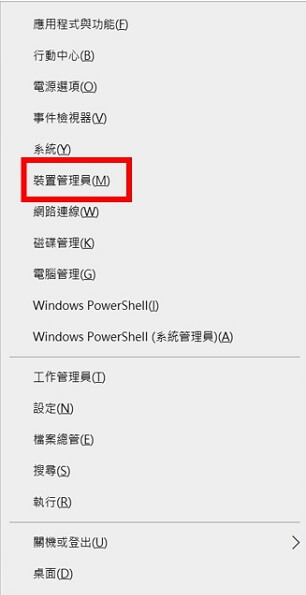
步驟 3.打開「裝置管理員」視窗後,找到「通用序列匯流排控制器」並展開。
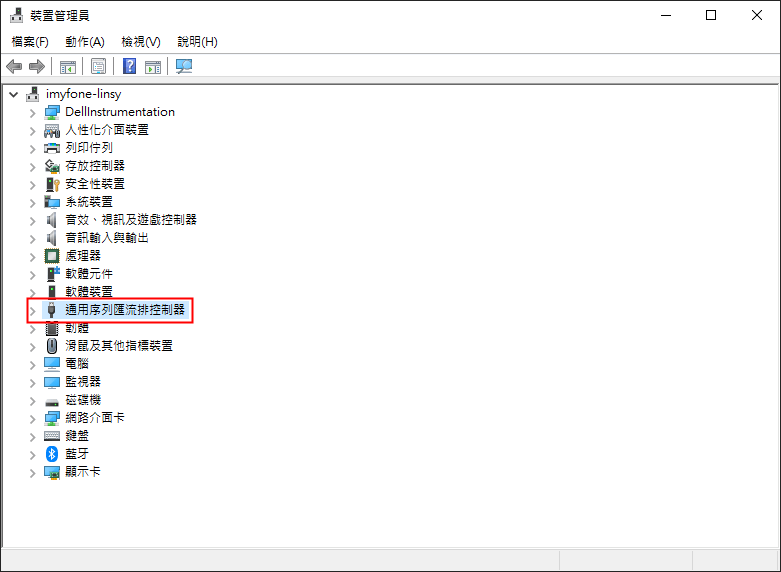
步驟 4.在列表中找到與 Apple 相關的驅動程式,不同電腦名稱可能有所不同,一般為「Apple Mobile Device USB Driver」、「Composite Parent」或「Composite Device」。滑鼠右鍵選擇「更新驅動程式」。
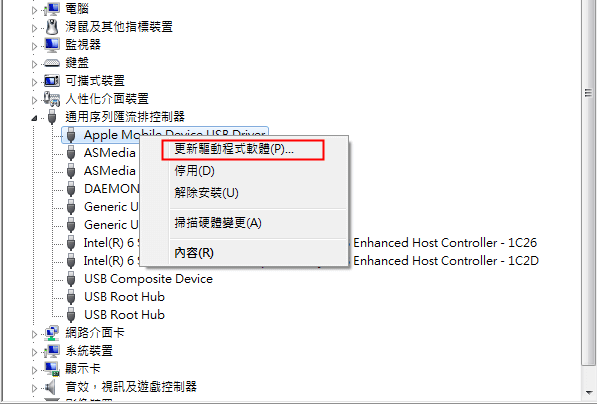
步驟 5.接著選擇「自動搜尋更新的驅動程式軟體」,此時會自動開啟 Windows 更新的彈出窗口,等待一會完成後,介面顯示已順利更新驅動程式,再次回到裝置管理員可以看到 Apple Mobile Device USB Driver 已安裝。
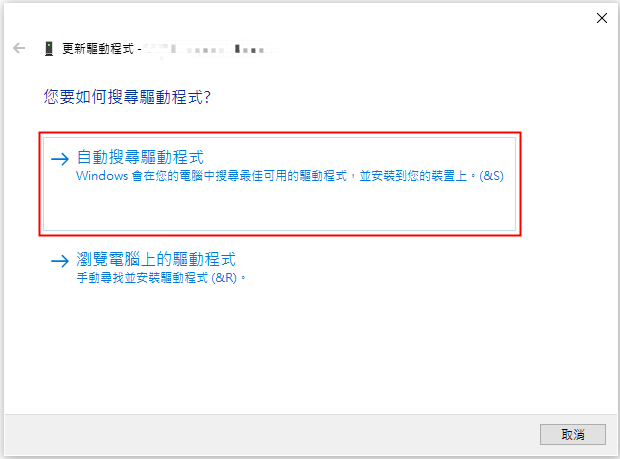
Apple Mobile Device 不見怎麼辦?
如果電腦沒有 Apple Mobile Device USB Driver,或者顯示「Apple Mobile Device 服務尚未啟動」,那可能是此驅動程式不見了,此時可以嘗試重新啟動 AMDS。
步驟 1.首先斷開所有已經連接至電腦的 iOS 裝置,並拔掉所有 USB 線。
步驟 2.按下鍵盤 Win 和 R 鍵,啟用「執行」視窗。
步驟 3.輸入「services.msc」,然後點擊「確定」。
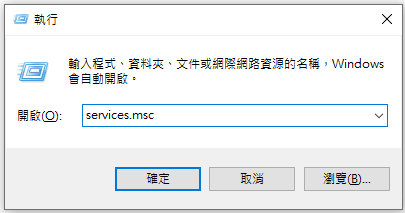
步驟 4.在列表中找到「Apple Mobile Device Service」,滑鼠右鍵選擇「內容」。
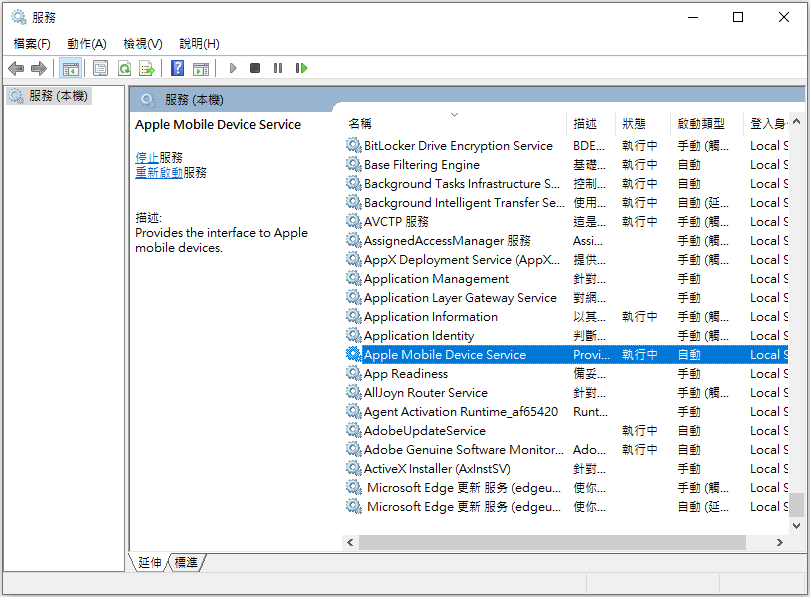
步驟 5.在「一般」選項卡裡,找到「啟動類型」,更改為「自動」。
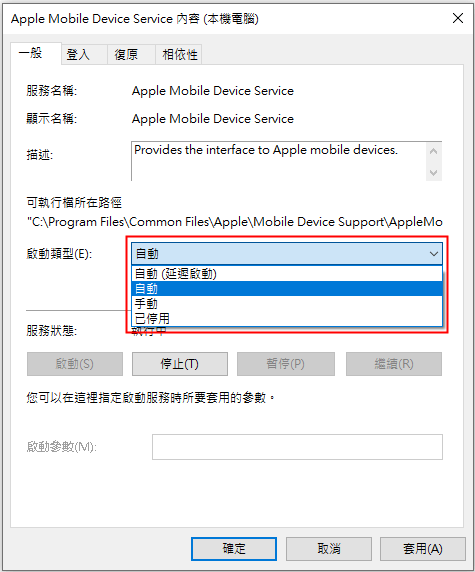
步驟 6.然後在服務類型按下「停止」按鈕,等待服務停止後,再次按下「啟動」。
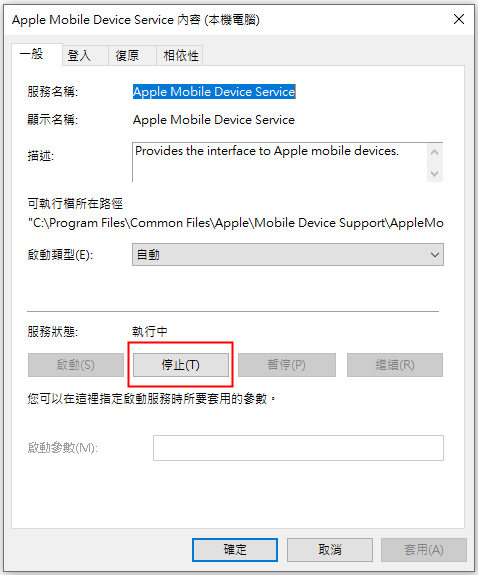
步驟 7.確認後重新啟動 Windows 電腦,然後使用 USB 線連接 iPhone 與電腦,再次打開 iTunes,此時可以正常連接說明已重新將 Apple Mobile Device USB Driver 下載。
Apple Mobile Device Support 可以刪除嗎?
是可以的,但是如果之後還是會使用 iOS 裝置連接電腦,不建議將 Apple Mobile Device Support 刪除,否則會出現無法偵測裝置的情況出現,後續手動把 Apple 驅動程式下載也容易出現其他的問題。
結語
了解 Apple Mobile Device USB Driver 能夠更加順暢連接和管理 Apple 裝置,如果因為一些故障,需要手動進行 Apple 驅動程式下載,就可以參考本文提供的方法。如果你在使用過程中還有其他問題,也可以留言與我們交流喔~





